Utilizando el Panel de control
Prerrequisitos
- Acceso al menú Gestión > Panel de control (WF012).
- Workflows inicializados de cuyo proceso o instancia es gestor el usuario.
Introducción
SoftExpert Workflow, por medio del menú Panel de control (WF012), permite gestionar los procesos a través de una visión integrada.
Esto se traduce en un mayor control sobre los procesos que están bajo la responsabilidad del usuario, además de monitorear el plazo de ejecución de las actividades.
Vea en este artículo cómo funciona el menú.
Panel de control
Vea en la práctica la información que se encuentra disponible en el menú:
El menú le permite cambiar entre 3 vistas diferentes: Sintético, Workflow y Actividad. Consulte más detalles sobre cada una de ellas:
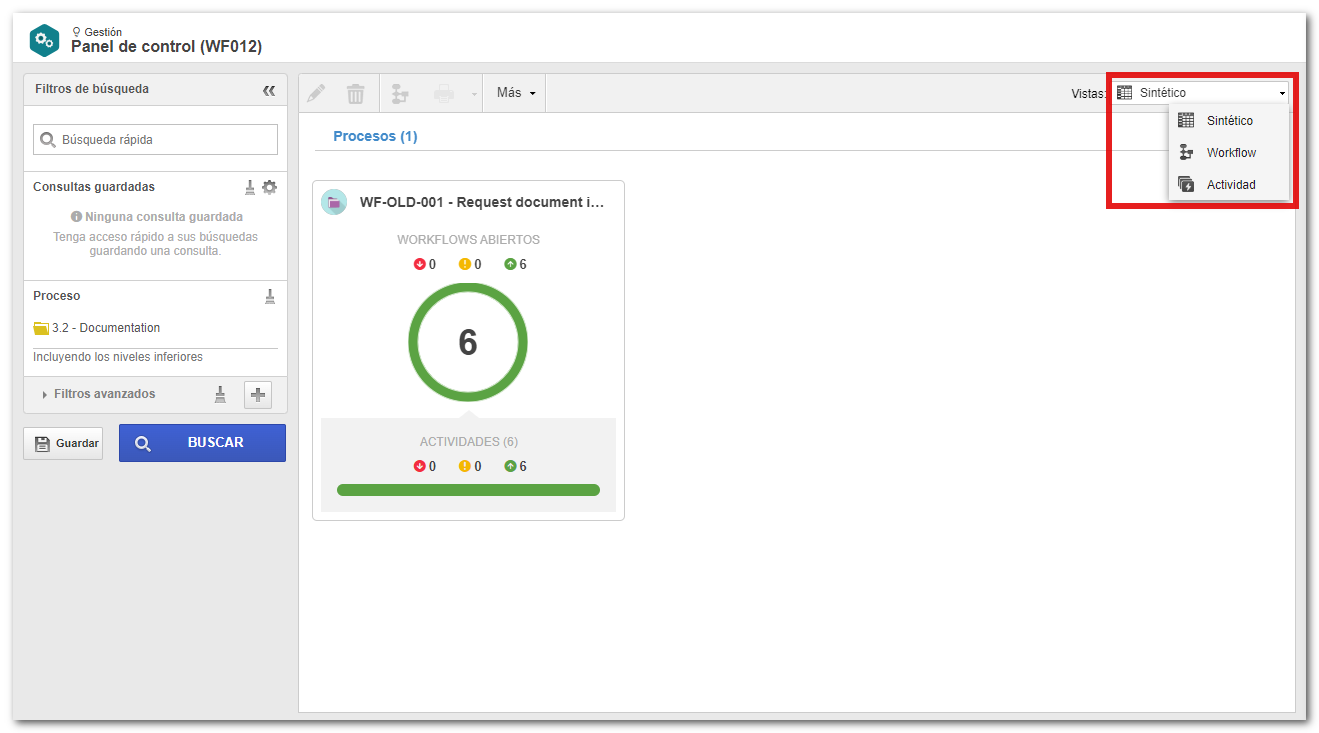
Sintético
Esta vista presenta la información de forma agrupada y permite gestionar los procesos a través de una vista integrada.
En esta vista, se presentará un card por cada proceso que esté bajo su responsabilidad. En este card, será mostrada la cantidad de instancias que estén en marcha y sus respectivos status: atrasada, al día, o próxima del vencimiento.
Los siguientes botones están disponibles dentro de cada card:
 |
Actividades abiertas: al hacer clic en este botón, el card se actualizará, mostrando la cantidad de instancias en cada actividad del proceso. Cuando haga clic en una actividad, el card será actualizado nuevamente, y mostrará los responsables de la ejecución de la actividad seleccionada. |
 |
Responsables: al hacer clic en este botón, el card se actualizará, mostrando la cantidad de instancias de cada responsable. |
Workflow
Esta vista listará todos los Workflows que estén en marcha. Si se ha seleccionado algún proceso en la vista Sintético, solo se mostrarán las instancias del proceso seleccionado.
Utilice los siguientes botones, ubicados en la barra de herramientas, para ejercer alguna acción sobre el workflow seleccionado en la lista:
 |
Haga clic en este botón para editar los datos del workflow seleccionado en la lista de registros. |
 |
Haga clic en este botón para excluir el workflow seleccionado en la lista de registros. Para realizar esta operación, es necesario tener el control Excluir permitido en la lista de seguridad del workflow. Recuerde que el workflow será eliminado de SoftExpert Workflow; sin embargo, su modelo permanecerá en SoftExpert Proceso. |
 |
Haga clic en este botón para acceder al diagrama de flujo del workflow seleccionado en la lista de registros. |
 |
Haga clic en la flecha junto a este botón para exportar la lista de registros presentados en la pantalla principal a un archivo Excel. |
 |
Haga clic en Más y, a continuación, haga clic en este botón para cambiar la situación del workflow seleccionado en la lista de registros. Para obtener más detalles sobre la operación, consulte el artículo Modificar la situación del workflow. |
Actividad
Esta vista listará todas las actividades que se encuentran en marcha. Si se ha seleccionado algún proceso en la vista Sintético, solo se mostrarán las actividades del proceso seleccionado.
Utilice los botones ubicados en la barra de herramientas para ejercer alguna acción sobre la actividad seleccionada en la lista:
 |
Haga clic en este botón para editar los datos del workflow seleccionado en la lista de registros. |
 |
Haga clic en este botón para excluir el workflow seleccionado en la lista de registros. Para realizar esta operación, es necesario tener el control Excluir permitido en la lista de seguridad del workflow. Recuerde que el workflow será eliminado de SoftExpert Workflow; sin embargo, su modelo permanecerá en SoftExpert Proceso. |
 |
Haga clic en este botón para acceder al diagrama de flujo del workflow seleccionado en la lista de registros. |
 |
Haga clic en la flecha junto a este botón para exportar la lista de registros presentados en la pantalla principal a un archivo Excel. |
 |
Haga clic en Más y, a continuación, haga clic en este botón para cambiar la situación del workflow seleccionado en la lista de registros. Para obtener más detalles sobre la operación, consulte el artículo Modificar la situación del workflow. |
Conclusión
Utilizando el panel de control, el usuario tendrá mayor control sobre los workflows que se encuentran bajo su responsabilidad.